Cách xoay ngang một trang giấy trong word 2010 - Hocmot.net
Một số những thay đổi trong thao tác trên word 2010 cũng đem đến những khó khăn nhất định. Bài viết dưới đây sẽ hướng dẫn cho bạn đọc Cách xoay ngang một trang giấy trong word 2010 và các thao tác liên quan.
Làm thế nào để xoay ngang một trang giấy trong word 2010 trong thời gian nhanh chóng nhất?
1. Những trường hợp nên xoay ngang 1 trang giấy trong word
Các văn bản được trình bày tương đối đa dạng trên nền tảng word với ứng dụng tương đối khác nhau. Song song với những đoạn văn bản được trình bày theo hình thức thông thường, vẫn có những dạng văn bản cần trình bày ngang để thuận tiện cho theo dõi và đảm bảo hình thức.
Khi bạn làm việc trong một văn bản Word có nhiều trang và bạn muốn xoay một trang theo chiều ngang để có thể nhìn rõ đồ thị và số liệu thống kê mà không phá vỡ mối quan hệ Không phải ai cũng biết cách xoay trang theo chiều ngang vì bạn thường xuyên xoay văn bản. Thì bài viết dưới đây sẽ hướng dẫn cách xoay một trang trong Word 2010 mà các trang khác vẫn giữ nguyên nội dung.
Văn bản có 1 nội dung với kích thước bề ngang lớn
Đối với những văn bản với nội dung có kích thước bề ngang lớn như bảng, biểu đồ,... không thể trình bày theo form thông thường, cần thực hiện việc xoay ngang một trang giấy để trình bày hết nội dung. Ở các trang sau, định dạng văn bản vẫn sẽ ở dạng dọc.
Cần trình bày hình ảnh, bản đồ,..
Hình ảnh, bản đồ với kích thước lớn không thể theo dõi hết trong một trang, cần phải xoay ngang 1 trang giấy để hình ảnh, bản đồ có thể được hiển thị hết trên trang.
Song song với đó, việc xoay ngang 1 trang giấy còn được thiết kế dựa trên sở thích của người thực hiện với việc trình bày văn bản của mình theo dạng dọc hay ngang. Nếu bạn thích toàn bộ văn bản của mình được hiển thị theo chiều ngang, bạn có thể bỏ qua bước ngắt section và thực hiện bước 2 ngay lập tức.
2. Hướng dẫn các bước xoay ngang 1 trang giấy trong word 2010 đầy đủ
Bước 1: Xác định trang giấy cần xoay để ngắt section
Để xoay ngang 1 trang giấy trong word 2010, điều đầu tiên cần thực hiện là ngắt section trang cần xoay ngang. Điều này giúp trang đích hoạt động độc lập so với các trang còn lại.
Đặt con trỏ chuột vào vị trí đầu của trang cần xoay ngang. Vào mục Page Layout, tiếp đó truy cập vào break, tiếp tục nhấp vào CONTIONUS.
Để kiểm tra xem trang đích đã được ngắt văn bản chưa. Bạn tiến hành vào lệnh, Insert -> Header -> Edit Header. Nếu văn bản đã chia thành 2 section như dưới hình, thao tác ngắt trang đã thành công.
Section được ngắt thành công đảm bảo bạn có thể dễ dàng trong việc xoay trang thành chiều ngang
Bạn tiếp tục ngắt section trang dưới trang cần xoay ngang để đảm bảo tính độc lập của trang cần xoay ngang.
Hai phần khác nhau, section 1 và section 2, giúp bạn tách biệt chế độ xoay trang, vì vậy bạn có thể xoay ngang bất kỳ trang nào mà không lo nó đồng bộ với các trang khác.
Tiến hành xoay ngang trang giấy
Đặt con trỏ chuột ở trang cần xoay ngang, chọn Page Layout -> ORIENTATION -> tiếp tục chọn Landscape. Như vậy trang của bạn đã được xoay ngang theo đúng với form và các trang còn lại đều được giữ nguyên định dạng như ban đầu.
Tại trang giấy được xoay ngang, bạn lưu ý nhớ căn chỉnh lại để đảm bảo trang giấy xoay ngang của mình có giao diện đẹp mắt nhất.
Xoay ngang hoặc dọc trên bất kỳ trang nào của tài liệu Word không quá phức tạp. Tuy nhiên, điều quan trọng là phải tách các trang bạn muốn xoay thành một phần riêng biệt để phần còn lại của các trang trong từ không phải xoay theo chiều ngang.
Do đó, bạn có thể dễ dàng xoay một hoặc nhiều trang trong một từ mà không ảnh hưởng đến các trang khác trong tài liệu Word. Chúc bạn may mắn.
Với những thông tin chúng tôi đem đến trong bài viết dưới đây, hy vọng bạn đọc có thể thuận lợi trong việc thực hiện thao tác xoay ngang trên word 2010 và nắm vững cách xoay ngang một trang giấy trong word 2010.
Xem thêm: 3 cách đánh số trang trong word đơn giản dành cho bạn
Có liên quan
Ý kiến bạn đọc


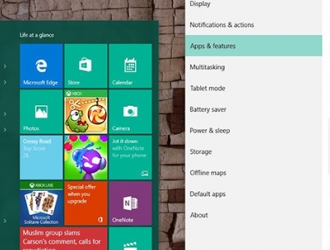



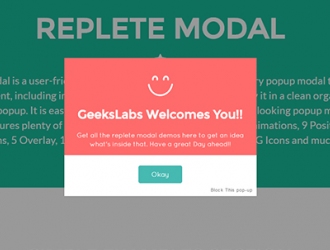




@Đinh Văn Hoan
@Cao Minh
@Thiết kế nhà đẹp mới
giúp với ạ
dactuan2001cvb@gmail.com